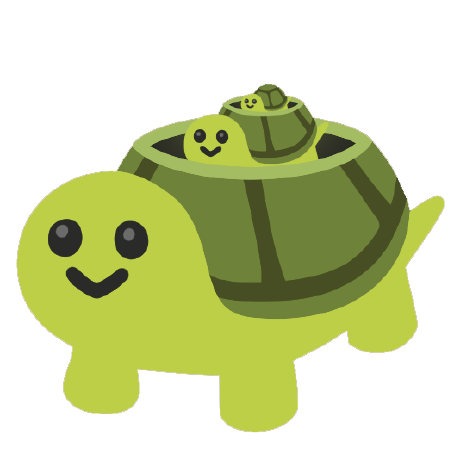搭建一个内网穿透服务器
前言
暑假比较闲,本来是打算学点东西的。
先是想着学下计网,结果读完自顶向下的应用层部分就不想接着看了,这本书感觉写的一般,全是字,看不下去。
接着试着学下MIT 6.5850(原6.824),看完了第一节课,想试试lab。结果要求要先读完MapReduce的原论文。磨磨蹭蹭几天才读完了第三部分。。。
看来这个暑假终究是要一事无成。。。
言归正传,也是突然想起来阿里云的学生认证的300块优惠券还没有领过。于是想弄台服务器来玩玩。
服务器购买
阿里愿意拿出这么大的优惠力度来支持学生真是好事
登录https://university.aliyun.com 这个网址,完成学生认证即可领取300元抵用券,可以全站任意消费。
接着就可以创建实例了
我购买的配置如下:
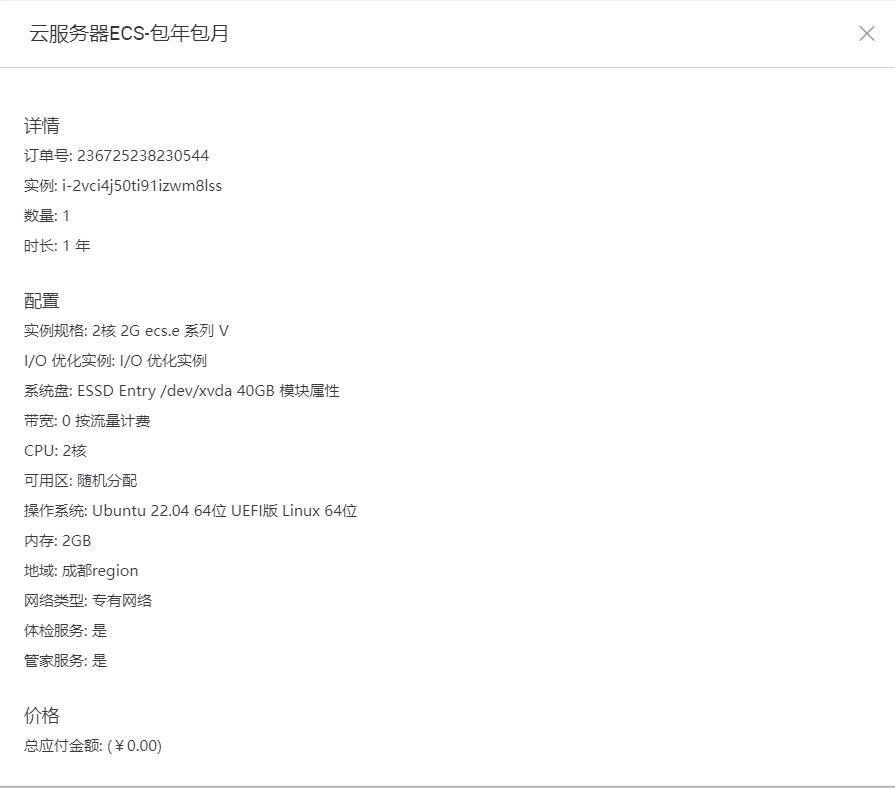
因为只有300元,如果想要租一年的服务器的话只能选择2核2G的低配版本。而且使用的也是按流量收费的宽带计费方式
买到手时发现公网ip要另外买。选择弹性公网ip,购买一个就行了。不过这个公网ip的保有费也好贵啊,居然要0.02元一个小时,一个月就算不用也要15块。
不过免费的一年服务器,付点公网ip费也无所谓。
服务器配置
登录服务器
创建后的服务器可以使用ssh登录
阿里云要求用私钥登录
在阿里云的控制台创建一个密钥对,一份密钥会自动下载到本地。接着使用
ssh -i <本地密钥文件路径> root@<公网ip地址>
登录服务器
创建新用户
我个人不太喜欢直接使用root登录的方法,所以我创建了一个新的普通用户。
在服务器的终端中输入
sudo passwd <新用户名>
即可创建一个新用户
新创建的用户是无法使用sudo的,需要为其赋予权限
在root用户下修改/etc/sudoers
sudo vi /etc/sudoers
然后找到root的那一行,在其模拟该格式添加一行
<用户名> ALL=(ALL:ALL) ALL
接着保存退出,使用
su <用户名>
切换到新创建的用户
如果觉得使用ssh密钥登录的方式麻烦也可以修改ssh配置文件来允许使用密码登录。
使用frp构建内网穿透
frp
frp 是一个专注于内网穿透的高性能的反向代理应用,支持 TCP、UDP、HTTP、HTTPS 等多种协议,且支持 P2P 通信。可以将内网服务以安全、便捷的方式通过具有公网 IP 节点的中转暴露到公网。
选择使用frp的原因主要是它是由国人开发,有详细的中文文档,而且使用起来也足够轮椅。
frp服务器配置
用于中转流量的服务器被称作服务器,也就是在阿里云等云服务平台买的有公网ip的服务器。
下载Release中的压缩包,在服务器上解压。甚至都不需要配置就可以直接运行可执行文件监听默认的7000端口。
出于安全考虑,可以在frps.toml中添加一行
auth.token = "xxx"
启用口令验证,字符串可以自定义。
开启服务后不要忘记在阿里云的控制台中将7000端口打开,让frp的客户端可以访问7000端口
frp客户端配置
需要进行内网穿透的机器就是所谓的客户端。
也是下载Release的压缩包,在客户端解压。
修改其中的配置文件frpc.toml,不过话说为什么toml这种配置文件会火,感觉不如json。。。
填入以下内容
serverAddr = "x.x.x.x"
serverPort = 7000
auth.token = "xxx"
[[proxies]]
name = "RDP"
type = "tcp"
localIP = "127.0.0.1"
localPort = 3389
remotePort = 6000
[[proxies]]
name = "SSH"
type = "tcp"
localIP = "127.0.0.1"
localPort = 22
remotePort = 6022
我个人主要需要转发的两个端口是22(SSH),和3389(远程桌面)
然后不要忘了把服务器上对应的remotePort启用
启动frpc之后既可以通过服务器的6022和6000端口访问到我本机电脑的ssh和远程桌面
设置自动启动
服务器的自动启动
服务器的自动启动参考官网的教程,通过配置systemd来实现开机自启
客户端的自动启动
我个人的客户端是一台Windows 10的PC,要实现自动启动有些复杂。
最开始尝试写一个bat脚本来自启,脚本内容就是启动命令,但是这样在启动后会一直有一个终端窗口,不怎么美观。
在搜索了一下之后我选择使用battoexeconverter工具来讲bat转化成exe文件,然后设置窗口为隐藏(也许写一个Windows窗口应用会更好,不过这是很简单的任务,没必要那么做)
接着生成一个快捷方式,将快捷方式放到C:\Users\%USERNAME%\AppData\Roaming\Microsoft\Windows\Start Menu\Programs\Startup中,即可实现开机自动运行任务。
2024/9/24 Update:
使用将快捷方式放入启动文件夹的方式只会在用户登录时启动frpc.exe而不是系统启动时启动。
tips: 用户登录指用户输入了正确的密码进入桌面,而系统启动才是真正的开机自启
因此真正的做法是使用任务计划程序来实现自动启动,win + S搜索即可找到该程序,新创建一个任务选择不管用户是否登录都要运行,设置触发器为在系统启动时,然后将操作设置为对应的bat脚本或者程序加参数
保护措施
更新于2024/11/19
把一个内网的机器暴露在公网上是很危险的,一些学校甚至会因为这个原因禁止学生使用内网穿透工具。不过我们学校好像不怎么管这个,但是还是要做好保护措施以免被请去喝茶
IP白名单
原本是想用一些公共服务来屏蔽掉恶意的IP地址,也就是根据公共的恶意IP数据库来设置黑名单,但是文档没看懂。。。所以还是省事一点直接用白名单吧,反正我平时也不怎么移动位置,几个固定的网段足够了
注意到学校网络的出口总是前16位固定,所以添加规则时使用16位掩码,这样就算是动态IP也可以使用了。
添加方法为:打开阿里云控制面板,选择ECS实例,选择安全组,添加安全组
日志监护
白名单机制其实已经足够好用了,在启用之后世界立马清净了,而且我不太认为会有人喜欢用大陆运营商的网络来做网络攻击。
不过保险起见我还启用了一项措施,通过检测日志行数来关闭frp服务。
因为那些攻击脚本通过暴力尝试密码的方式来攻击,所以在被攻击时frp日志会暴涨到几千条,而普通正常使用一天的日志几乎不会超过100条。根据这个思路就有了日志监护的保险方法。
首先要开启frp的文本化日志,在服务端的配置文件frps.toml添加:
log.to = '/path/to/log/frps.log'
然后重启frp服务就可以看到它将日志写入了这个文件中
接着就是写一个小脚本定期检查这个日志文件的行数,将其加入到systemd的自启项即可
#!/bin/bash
# Writen by ChatGPT-4o
# 定义日志文件路径和服务名称
LOG_FILE="/path/to/log/frps.log" # 这里替换成你的日志文件路径
SERVICE_NAME="frps.service" # 这里替换成你要停止的 systemd 服务的名称
# 定义行数阈值
LINE_THRESHOLD=300
# 定义检查的间隔时间 (单位: 秒,300秒即5分钟)
INTERVAL=300
while true; do
# 获取日志文件的当前行数
current_line_count=$(wc -l < "$LOG_FILE")
# 检查日志文件的行数是否超过阈值
if [ "$current_line_count" -gt "$LINE_THRESHOLD" ]; then
echo "日志文件超过了 $LINE_THRESHOLD 行,停止服务: $SERVICE_NAME"
# 停止 systemd 服务
systemctl stop "$SERVICE_NAME"
else
echo "日志文件行数为 $current_line_count,未超过阈值。"
fi
# 等待 INTERVAL 秒后再次执行
sleep "$INTERVAL"
done
systemd的service文件如下:
[Unit]
Description=Check log file and stop frps service if too many lines
[Service]
ExecStart=bash /path/to/script/frps-log-watch.sh
Restart=always
[Install]
WantedBy=multi-user.target
然后启用该服务即可,做法和前面的官网教程中的一致